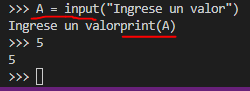La única forma en que he conseguido replicar el comportamiento que muestras en tus capturas de pantalla desde Visual Studio Code ha sido la siguiente:
- Abro Visual Studio Code
Edito un archivo y en él escribo el código:
A = input("Numero?")
print(A)
Abro una terminal con el comando "Nueva terminal", lo que causa que el editor divida en dos su ventana y aoarezca un símbolo de sistema en la parte inferior.
- Tecleo en esa parte inferior
python y pulso retorno de carro, lo que hace aparecer el prompt >>>
- Selecciono con el ratón el código que había escrito en el paso 2 y lo copio al portapapeles con Ctrl+C
- Con Ctrl+V pego el código seleccionado en el prompt
>>>
Entonces puedo ver exactamente lo que indicas en tu segunda captura de pantalla. Lo cual es lógico, pues el intérprete >>> ejecuta las líneas de una en una. La primera que recibe es A=input(...), por lo que se queda esperando a lo que teclees después, para guardarlo en A, y lo siguiente que aparece (que llega del portapapeles) es el texto print(A), que es lo que guarda en la variable A.
Tras ello imprime de nuevo el prompt >>> invitándote a teclear otro comando Python. En ese momento tú pones 5, creyendo que estás respondiendo al input(). Pero no, el input() ya había terminado. Ahora le estás enviando el 5 directamente al intérprete, el cual lo evalúa, encuentra que el resultado es 5 y eso es lo que te muestra. No te está mostrando A. Tras ello de nuevo sale el prompt >>> invitándote a teclear otro comando.
Si en ese momento pusieras A, y pulsaras retorno de carro, verías el valor que se ha guardado en la variable A, que no es otro que lo que input() recibió, y que es la cadena print(A). Mira:
>>> A
'print(A)'
Cómo hacerlo bien
Todo lo anterior ocurre porque esa no es la forma de ejecutar un programa python desde Visual Studio Code. Lo que tienes que hacer es pulsar F5 desde el editor (no sin antes haber guardado el contenido del editor en un fichero .py). Entonces se ejecutará tu código y se verá en la terminal el resultado.
Otra opción es que instales la extensión Code Runner, que te permite hacer clic con el botón derecho sobre la ventana del editor para elegir la opción "Run Code". Editado Esta extensión muestra la salida en un panel que no admite entrada. No se puede usar con input().